很多用户在使用win10系统时,为了系统的安全会设置一个登陆密码,但是有些用户后面又觉得很麻烦,想要取消这个登陆密码应该如何操作呢?今天小编就给大家介绍下win10系统取消登陆密码的方法。
1.首先进入win10系统桌面,鼠标右键桌面左下角的开始按钮,在弹出的菜单中选择运行选项打开,进入下一步。
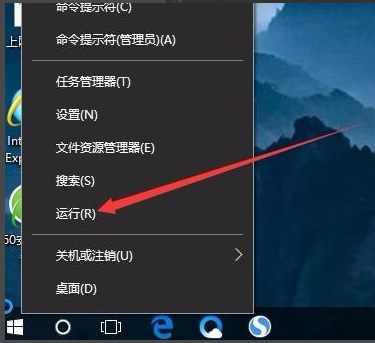
2.在出现的运行窗口中输入Control Userpasswords2,点击确定按钮,进入下一步。
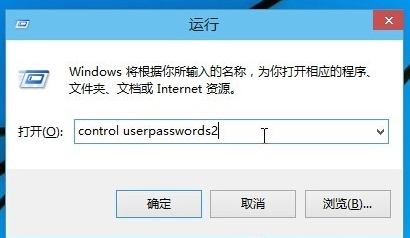
3.在出现的用户账户界面中将“要使用本计算机,用户必须输入用户名和密码”前面的勾去除,然后点击应用按钮,进入下一步。
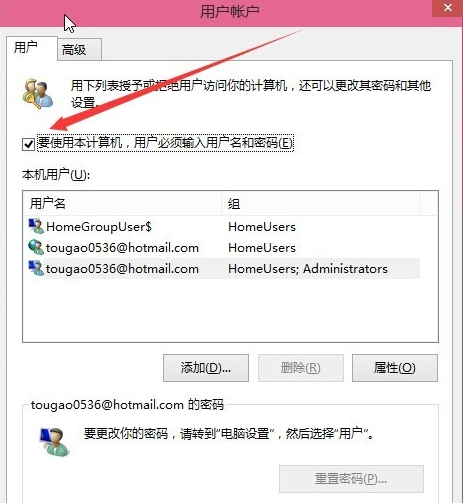
4.接着会出现一个自动登录的选项,输入您的电脑用户名和密码,点击确定即可。
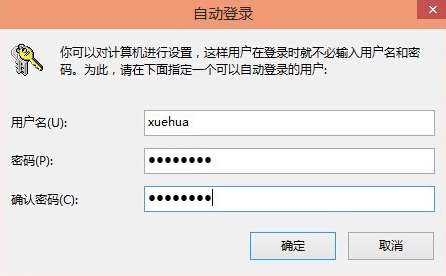
5.重启电脑,这时您就会发现无需输入登录密码也能直接进入系统了。














